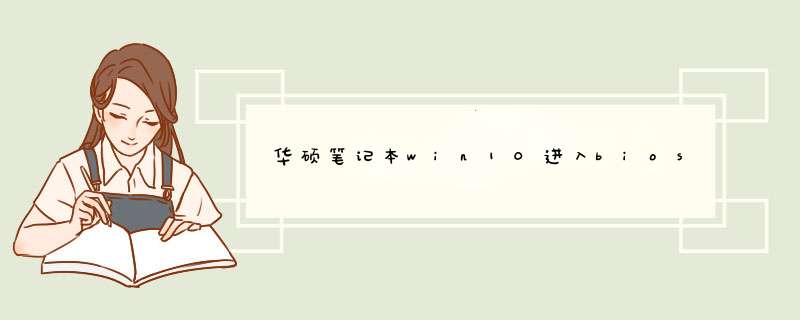
Boot Control设为Disabled,Boot-CSM Support设为Enabled,按F10
保存,重启。如没有识别硬盘设备,可以送修服务中心
传统接口
1. 进入BIOS设定页面
2. 进行BIOS设定还原。进入[Save &Exit]页面①, 选择[Restore Defaults]②后并选择[Yes]③。
3. 确认开机硬盘是否正确。进入[Boot]页面④,选择[Boot Option #1]⑤并确认是否正确[选择您笔记本电脑的 *** 作系统所使用的硬盘]⑥。
※ 注意: 若是Boot Option中没有显示任何硬盘,表示您的计算机无法正确抓取硬盘信息,建议前往服务中心进行检测。
4. 储存设定并离开。进入[Save &Exit]页面⑦,选择[Save Changes and Exit]⑧后并选择[Yes]⑨。
UEFI接口(可透过键盘、触摸板或鼠标进行选择)
1. 进入BIOS设定页面后,使用快捷键[F7]、或是鼠标点选进入进阶模式①。
2. 进行BIOS设定还原。进入[Save &Exit]页面②, 选择[Restore Defaults]③后并选择[Ok]④。
3. 确认开机硬盘是否正确。进入[Boot]页面⑤,选择[Boot Option #1]⑥并确认是否正确[选择您笔记本电脑的 *** 作系统所使用的硬盘]⑦。
※ 注意: 若是Boot Option中没有显示任何硬盘,表示您的计算机无法正确抓取硬盘信息,建议前往服务中心进行检测。
4. 储存设定并离开。进入[Save &Exit]页面⑧,选择[Save Changes and Exit]⑨后并选择[Ok]⑩。
正常启动电脑的bios设置方法如下:
工具/原料:联想电脑M2612d、Windows7。
1、开机或重启电脑,不久会出现interrupt normal startup,Press Enter,这时按下delete键进入到BIOS。最好一开机就一直按delete键,因为出现很快就消失了。
2、进入到BIOS后,按下向右方向键,直到光标移到Startup菜单选项,用向下方向键移动到Primary Boot Sequence。
3、设置第一启动项,按向下方向键,移动到First Boot Device,然后按下Enter键,选择Removable Dev(可移除设备),按回车键确认。
4、设置第二启动项,再用向下方向键,移动到Second Boot Device,并按回车键,按向下方向键,选择Hard Drive(硬盘启动),接着按下回车键。
5、设置第三启动项和其它启动项,按照步骤3的方法移动到Third Boot Device,设置为CD/DVD(光盘启动),移到fourth Boot Device,其它启动项设置为Network,按回车确认。
6、最后按向右方向键,移动到Exit菜单,按向下方向键,移动到Save Changes and Exit,并按回车键,在出现OK界面时,按回车键确认保存退出。
欢迎分享,转载请注明来源:内存溢出

 微信扫一扫
微信扫一扫
 支付宝扫一扫
支付宝扫一扫
评论列表(0条)